¿Quiere una forma fácil de acceder, agregar y administrar su cuenta de Google Bookmarks en Chrome? Ahora puede hacerlo con la extensión BoogleMarks.
Instalación
Una vez que haya iniciado el proceso de instalación, verá una ventana de mensaje de confirmación. Deberá hacer clic en "Instalar" para terminar de agregar BoogleMarks a Chrome.
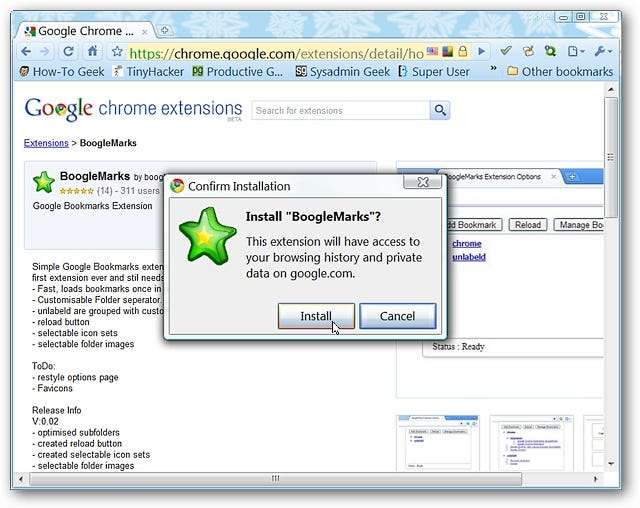
Una vez que la extensión haya terminado de instalarse, verá su nuevo "Icono de la barra de herramientas de BoogleMarks" y un mensaje rápido sobre cómo administrar las opciones de la extensión.
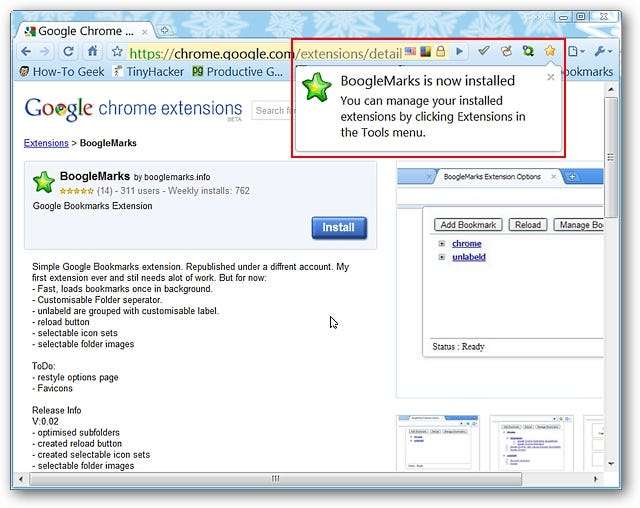
El único método para acceder a las opciones de BoogleMarks es a través de la "Página de extensiones de Chrome" ...
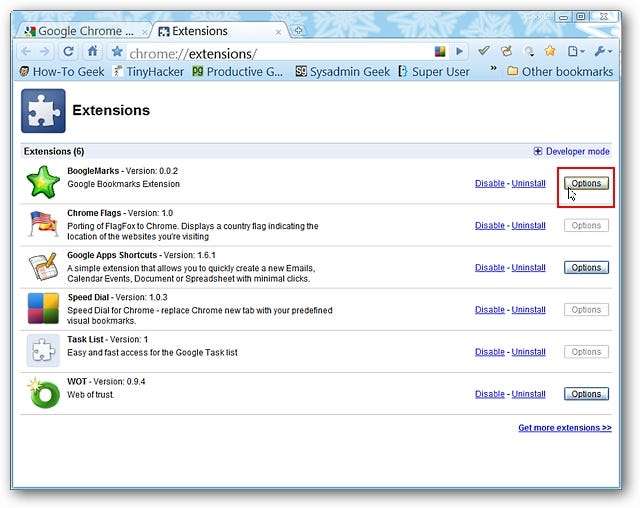
Estas son las opciones disponibles para BoogleMarks. Puede elegir el "Divisor de carpetas" qué nombre usar para la "Carpeta de marcadores sin etiqueta", las "Imágenes de iconos de BoogleMarks" y las "Imágenes de la carpeta de BoogleMarks".
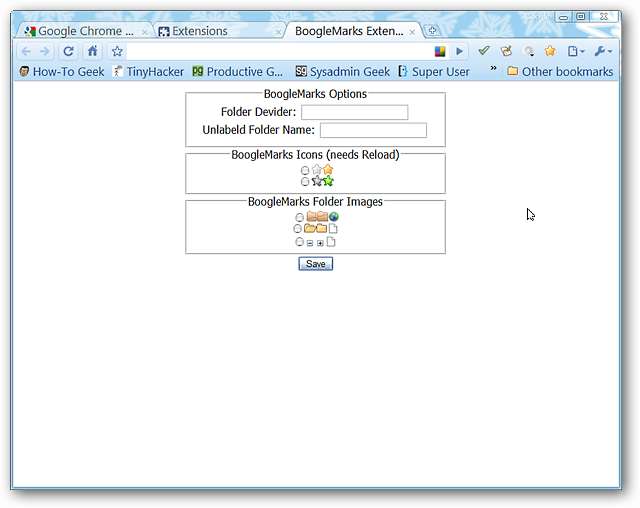
BoogleMarks en acción
La primera vez que abra la "Ventana desplegable de BoogleMarks" estará en blanco ... Observe que tiene tres "comandos de botón" disponibles en la parte superior de la ventana desplegable.
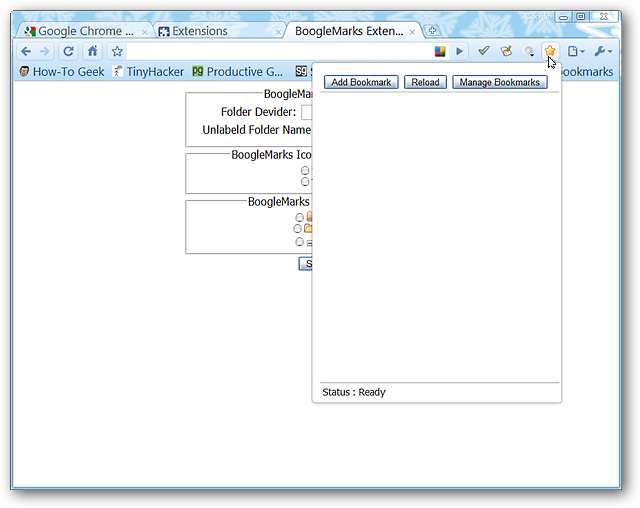
Al hacer clic en "Recargar", se mostrarán todos sus marcadores en "Grupos de carpetas" según la etiqueta que haya elegido para sus marcadores.
Nota: Si no ha iniciado sesión en su cuenta, se le pedirá que lo haga.
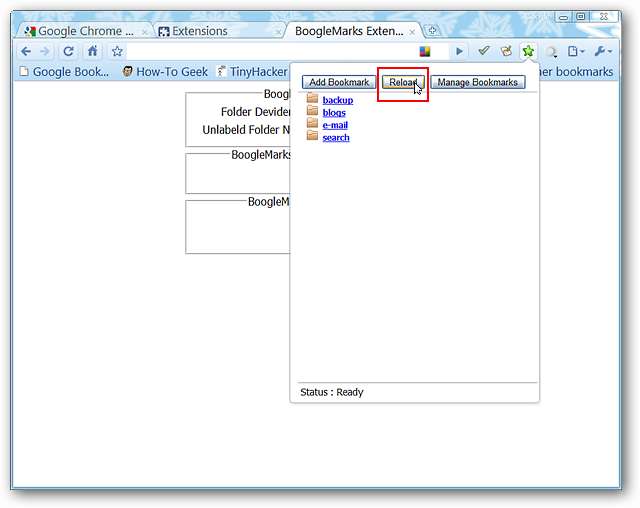
Al hacer clic en "Grupos de carpetas" se expandirán como se muestra aquí ... al hacer clic en marcadores individuales se abrirá esa URL en una nueva pestaña. Para contraer los "Grupos de carpetas", simplemente haga clic en ellos.
Nota: cada vez que vuelva a abrir la ventana desplegable, sus marcadores se "contraerán automáticamente" para facilitar la navegación.
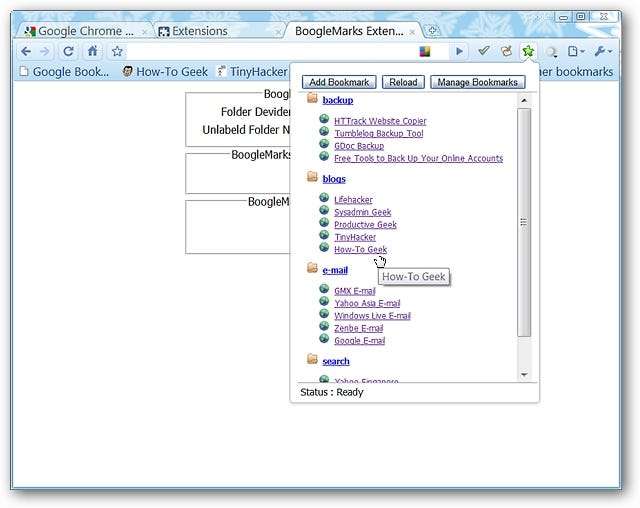
Al hacer clic en "Administrar marcadores" en la ventana desplegable, se abrirá su cuenta de marcadores de Google en una nueva pestaña.
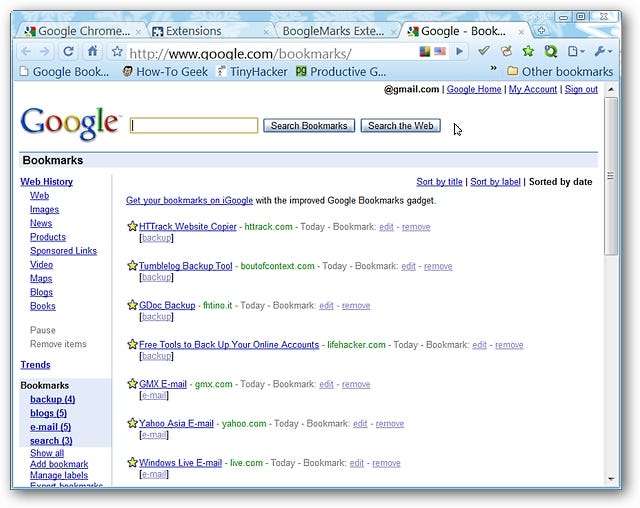
Al hacer clic en "Agregar marcador" en la ventana desplegable, se abrirá una pestaña "Agregar un marcador" para que pueda ingresar todos los detalles relevantes para su nuevo marcador.
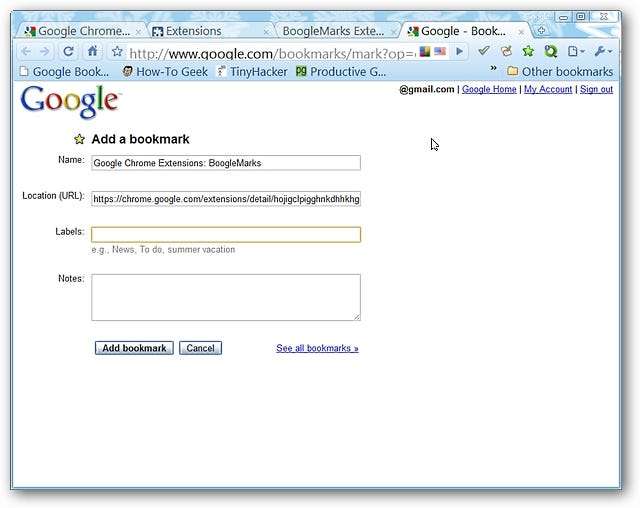
Conclusión
Si ha estado buscando una excelente manera de acceder a su cuenta de Google Bookmarks mientras navega en Chrome, entonces realmente debería probar esta extensión. Usar y administrar su colección de marcadores será muy fácil y conveniente ahora.
Enlaces
Descarga la extensión de BoogleMarks (extensiones de Google Chrome)







